Le mode lecteur est une fonction de Safari qui épure une page web des éléments indésirables. Elle existe aussi bien sur Mac que sur iPhone (et iPad aussi). Elle n’affiche que le contenu important comme le texte, les images et vidéos. Les publicités et autres éléments distrayants sont masqués. Vous avez la possibilité de changer la police et le fond couleur de la page. Ainsi, vous avez presque l’impression de lire une page d’un livre électronique et non une page web. La consultation gagne en confort.
Apple a décidé de revoir le mode lecteur dans Safari sur Mac et sur iPhone. Rien de révolutionnaire, mais l’ajout d’un peu d’intelligence artificielle pour déterminer au mieux les éléments importants du contenu et ceux qui ne le sont pas.
Sur Mac, cliquez sur l’icône dédiée située à gauche, dans la barre d’adresse de Safari. Celle-ci a changé, car d’autres commandes figurent dans ce menu.
Sur Mac, cliquez sur l’icône dédiée située à gauche, dans la barre d’adresse de Safari. Celle-ci a changé, car d’autres commandes figurent dans ce menu.
Dans le menu qui apparait, le titre de la page est indiqué, avec le bouton Afficher le lecteur. En dessous, vous changez directement la taille du texte de la page, lancez une recherche dans celle-ci ou accédez aux réglages du site.
Pour accéder aux options du mode lecteur, cliquez à nouveau sur son icône. Dans ce menu, changez la police de caractère ou la couleur du fond de page. Les changements ne sont pas énormes, mais ils gagnent en facilité d’accès.
Sur l’iPhone, tapotez l’icône dédiée (la même que sur Mac) dans la barre d’adresse. L’interface est également modifiée. On retrouve le même panneau que sous macOS 15, avec le titre de la page et le bouton Afficher le lecteur. Notez que, contrairement au Mac, l’iPhone offre un aperçu des réglages police/couleur de fond à cet endroit.
Une fois la page en mode lecteur, tapotez à nouveau sur l’icône située dans la barre d’adresse. On retrouve les options traditionnelles de changement de police et de couleur de fond. En bas du panneau, vous accédez à la recherche dans la page et au changement de taille du texte.
Ce qui change, c’est la section Écouter la page. Elle n’est pas nouvelle, mais elle n’était pas placée dans les réglages du lecteur. Tapotez l’icône Lecture pour écouter le contenu textuel de la page. Il est possible de passer au paragraphe suivant ou de modifier le débit vocal.

COMPÉTENCE MAC N°84
Tout faire avec votre Mac • 40 astuces iOS 17 • Guide Numbers
9,90 € - 148 pages • AVRIL/MAI/JUIN 2024
>> ACHETEZ-LE EN LIGNE
>> ABONNEZ-VOUS (1 à 3 numéros offerts)
Tout faire avec votre Mac • 40 astuces iOS 17 • Guide Numbers
9,90 € - 148 pages • AVRIL/MAI/JUIN 2024
>> ACHETEZ-LE EN LIGNE
>> ABONNEZ-VOUS (1 à 3 numéros offerts)
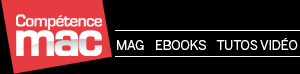




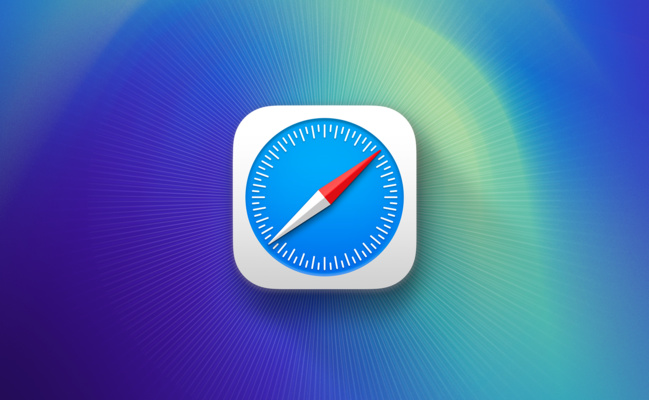


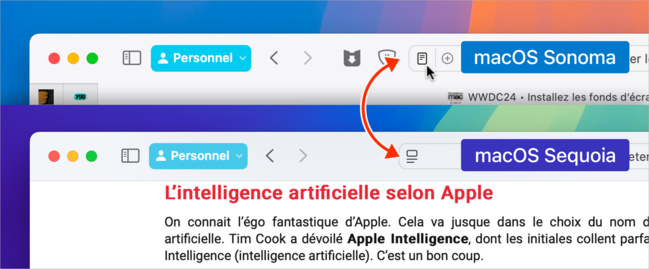

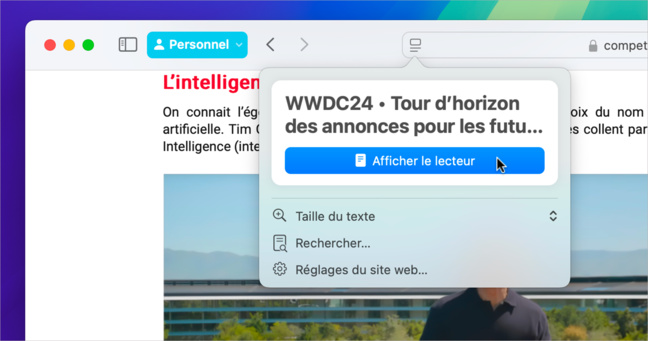

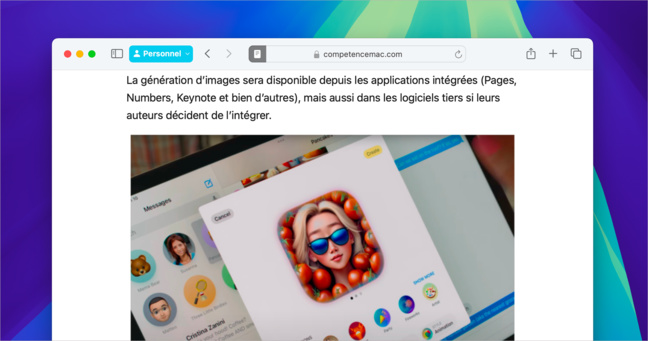

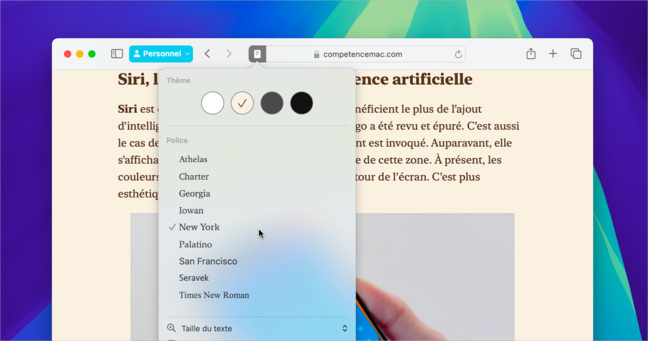

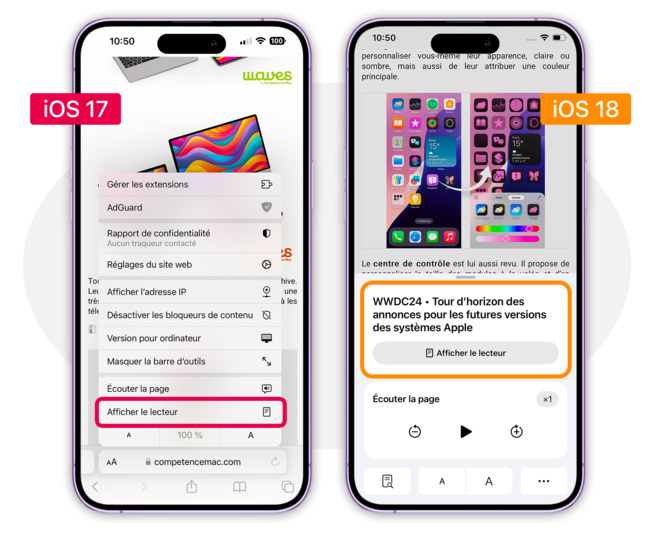

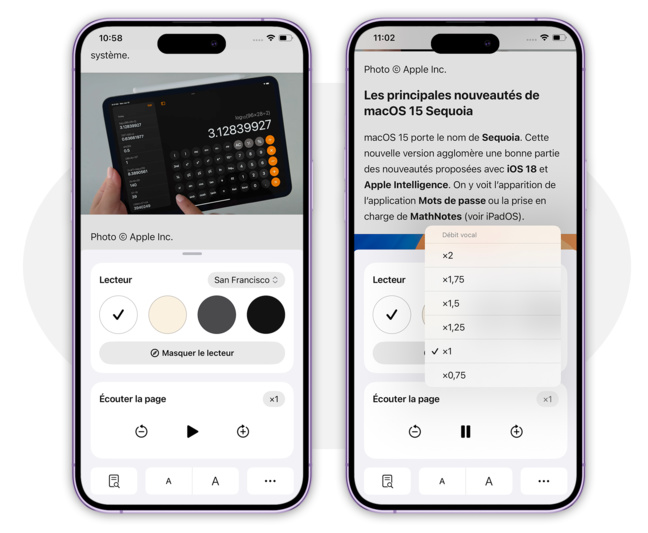

 Mises à jour • Apple a mis à disposition des mises à jour majeures de ses systèmes
Mises à jour • Apple a mis à disposition des mises à jour majeures de ses systèmes













